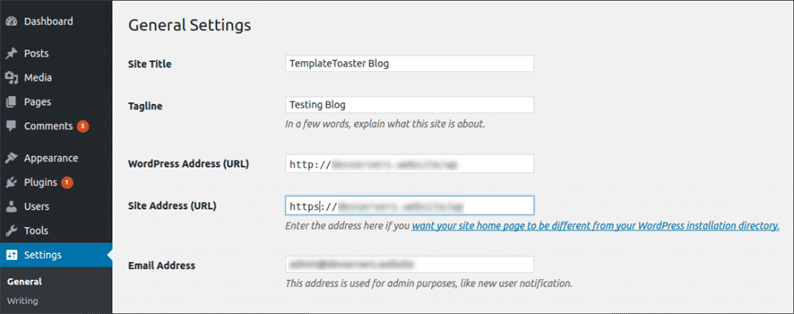Перенаправить HTTP на HTTPS: Учебное пособие для начинающих
Хотите сохранить трафик поисковой системы при переходе с HTTP на HTTPS? Добавление перенаправления с HTTP на HTTPS утомительно и требует тщательного планирования. Это пошаговое руководство для начинающих разрешит все ваши сомнения и сделает задачу понятной и простой для вас.
Слышали шум вокруг сайтов с поддержкой SSL и HTTPS? Поскольку все большее количество веб-сайтов используют HTTPS, кажется, что HTTPS – это путь вперед для всех передач данных в Интернете. Вы все еще думаете, стоит ли переходить с HTTP на HTTPS для своего веб-сайта? Вы уже решили перенаправить HTTP на HTTPS для своего сайта? Вам интересно, как решить эту непростую задачу по перемещению вашего веб-сайта или блога на HTTPS?
Не волнуйтесь, мы недавно обновили блог программного обеспечения для создания веб- сайтов TemplateToaster до HTTPS, и все шаги были опробованы и протестированы. Читайте дальше, чтобы получить пошаговое руководство для начинающих по перенаправлению HTTP на HTTPS.
Table of Contents- Что такое HTTPS?
- Перенаправить HTTP на HTTPS: шаги, которым необходимо следовать
- Обновите все внутренние и внешние ссылки на HTTPS
- Настроить 301 редирект HTTP на HTTPS
- Добавить все варианты сайта site в Google Console
- Строгая прозрачная безопасность HTTP (HSTS)
- Как настроить HSTS за считанные минуты
- Проблемы, о которых следует помнить, если вы перенаправляете HTTP на HTTPS
- Как проверить HTTPS-полную миграцию
- Переход с HTTP на HTTPS: соображения SEO
- Контрольный список перенаправления HTTP на HTTPS
- Создание безопасных веб-сайтов с TemplateToaster
Что такое HTTPS?
HTTPS, как мы уже знаем из нашей предыдущей статьи о SSL, – это протокол, по которому происходит обмен данными между веб-сайтом и браузером. Это безопасная версия HTTP, которая использует SSL-соединения для связи по HTTPS. Другими словами,
HTTPS = HTTP + SSL
Мы также узнали, что HTTPS защищает данные, шифруя их с помощью сертификата SSL (Secure Sockets Layer). Принцип работы HTTPS заключается в том, что он устанавливает соединение SSL, упаковывает данные в пакеты SSL и использует эти пакеты для передачи данных.
Прежде чем мы продолжим, важно рассмотреть основные преимущества перевода вашего сайта на HTTPS. Мы знаем, что Google уже добавил «HTTPS» как важный сигнал ранжирования SEO. Это означает, что сайты HTTPS будут иметь более высокий рейтинг SEO в поиске Google, чем сайты HTTP. Google также начал использовать Chrome для предупреждения пользователей об угрозах безопасности при посещении незащищенных веб-сайтов HTTP. С января этого года Google Chrome начал использовать ярлык «небезопасный» для HTTP-страниц, содержащих поля для ввода пароля или кредитной карты. Начиная с октября, Chrome будет использовать этот ярлык для всех страниц всякий раз, когда пользователи вводят какие-либо данные на веб-страницы с поддержкой HTTP. Таким образом, HTTPS – лучший выбор, поскольку он обеспечивает повышенную безопасность, увеличенный объем реферальных данных и потенциальное повышение рейтинга SEO.
Следует отметить, что миграцию необходимо производить осторожно и эффективно. В противном случае это может негативно повлиять на рейтинг вашего сайта. Вам необходимо убедиться, что вы спланировали и реализовали каждый этап миграции.
Недавно мы переместили блог TemplateToaster на HTTPS и узнали о процессе перехода с HTTP на HTTPS. Мы думаем, что стоит поделиться своим опытом и выводами со всеми вами. Вот руководство по этапам перенаправления HTTP на HTTPS.
Как перенаправить HTTP на HTTPS
Вкратце, общие шаги, которые необходимо выполнить, если вы хотите перенаправить HTTP на HTTPS, перечислены ниже:
Шаги по перенаправлению HTTP на HTTPS
Шаг 1. Приобретите сертификат SSL. Первое требование для HTTPS – это покупка сертификата SSL для вашего веб-сайта. Доступно много типов сертификатов SSL. Выберите тот, который соответствует потребностям вашего бизнеса.
Шаг 2: Установите сертификат SSL: После покупки сертификат SSL должен быть установлен на вашем веб-сайте. Этот процесс требует создания как открытых, так и закрытых ключей шифрования и добавления их с помощью панели управления веб-хостингом.
Шаг 3. Обновите все внутренние и внешние ссылки на HTTPS: убедитесь, что все внутренние и внешние ссылки указывают на новые URL-адреса HTTPS. Внутренние ссылки включают в себя ссылки навигации / меню, изображения, ссылки CSS и т.д. Если внутренне веб-сайт по-прежнему ссылается на файлы HTTP, он сломается. Обязательно измените все внешние ссылки и списки локальных каталогов, чтобы они указывали на новый веб-сайт HTTPS.
Шаг 4. Настройте перенаправление 301 с HTTP на HTTPS. Реализуйте постоянное перенаправление 301 для каждой HTTP-страницы для перенаправления на копию HTTPS. Таким образом поисковые системы получают уведомление об изменении адресов сайта. Кроме того, любые закладки на страницу вашего сайта автоматически перенаправляются на адрес https.
Шаг 5. Добавьте все варианты сайта в Инструменты для веб-мастеров. Добавьте сайт HTTPS в качестве нового ресурса в учетной записи Инструментов для веб-мастеров.
Мы уже обсуждали первые 2 шага в статье «Как настроить SSL». Теперь мы объясним, что вам нужно сделать после установки сертификата SSL.
Обновите все внутренние и внешние ссылки на HTTPS
Общие сайты
Первое, что нужно сделать, – это скопировать контент из версии HTTP в расположение версии HTTPS. В большинстве случаев это можно сделать, просто скопировав содержимое из каталога HTTP в каталог HTTPS на том же веб-сервере. Теперь нам нужно изменить копию содержимого HTTPS, используя следующие методы:
-
Канонические: обновите все канонические значения до абсолютных URL-адресов HTTPS для версии HTTPS.
Old:Рекомендуется не использовать относительные URL-адреса в канонических файлах. Если у вас есть мобильная версия веб-сайта, вам необходимо обновить канонические версии и на мобильной версии.
-
Разбивка на страницы: обновите разбиение на страницы, чтобы использовать абсолютные URL-адреса HTTPS.
Old: -
Альтернативные аннотации: обновите все альтернативные аннотации на своем веб-сайте.
-
Hreflang – веб-сайт может использовать аннотации Hreflang в XML-файлах Sitemap и на веб-сайте. Обновлены до абсолютных URL-адресов HTTPS.
Old:
-
-
-
Мобильный: если у вас есть отдельный мобильный веб-сайт, на нем будут присутствовать альтернативные мобильные аннотации.
Old:
-
-
-
Каналы: обновите альтернативные аннотации для каналов Atom, RSS или JSON.
Old:
-
-
Внутренние ссылки: вам необходимо обновить внутренние ссылки, если веб-сайт не использует только относительные внутренние ссылки, в том числе внутри файлов Javascript и CSS. Если вы используете какие-либо пользовательские или сторонние скрипты, обновите их, чтобы они также указывали на версии HTTPS. Просмотрите исходный код HTML, найдите и обновите все внутренние ссылки и ссылки на внутренние ссылки внутри ресурсов. Вы можете внести изменения, используя следующие параметры:
-
Переключитесь на использование только относительных URL:
Old:Обратите внимание, что выполнение этого параметра может конфликтовать с внутренними ссылками на ресурсы. Это происходит особенно, когда ссылки определены в файлах CSS и / или Javascript. Вы также можете определить URL-адрес базового тега в HEAD исходного кода HTML, который будет добавлен к относительным URL-адресам.
-
Обновите внутренние URL-адреса с HTTP на HTTPS:
Old: -
Удалите протокол из внутренних URL:
Old:Теперь ссылки будут зависеть от протокола посещенного URL.
-
Сайты WordPress
В случае веб-сайтов WordPress нам необходимо выполнить следующие действия, чтобы обновить внутренние и внешние ссылки на HTTPS:
- Обновите URL-адреса WordPress: используйте настройки панели управления, чтобы обновить эти URL-адреса:
- Измените все ссылки на HTTPS: используйте следующие параметры для обновления всех URL-адресов на HTTPS:
- Измените статические URL-адреса вручную: просмотрите все файлы темы и вручную замените статические вхождения HTTP на HTTPS в файлах темы, таких как header.php, footer.php и т.д.
- Используйте плагин «Найти и заменить»: этот плагин позволит вам найти все HTTP-ссылки в базе данных WordPress и заменить их на HTTPS.
- Вручную проверьте страницы веб-сайта: если вы видите желтый замок рядом с URL-адресом, это означает, что страница все еще загружается с HTTP. Проверьте, есть ли ссылка на эту страницу HTTP.
Настройте 301 редирект HTTP на HTTPS:
Важно реализовать 301 редирект для HTTP-страниц на HTTPS, чтобы сохранить рейтинг и трафик в поисковых системах. Сам по себе Google не будет обновлять индексирование нового веб-сайта HTTPS. Вместо этого вы должны указать, что URL-адреса изменились. Это должно быть сделано с использованием 301 редиректа.
-
Отредактируйте файл .htaccess: если ваш веб-сайт работает на сервере Apache, добавьте этот фрагмент кода в файл .htaccess.
RewriteEngine On RewriteCond %{HTTPS} off RewriteRule (.*) https://%{HTTP_HOST}%{REQUEST_URI} [R=301,L] -
Использование PHP для каждой страницы: добавьте следующий PHP-код как функцию. Вызовите эту функцию на всех страницах, где вам нужно перенаправить http на https.
< ?php function redirect_http_to_https() { if($_SERVER['HTTPS']!="on") { $redirect_url= "https://".$_SERVER['HTTP_HOST'].$_SERVER['REQUEST_URI'];header("Location:$redirect_url"); } } ?>
Обратите внимание, что мы используем переменную PHP-сервера «HTTPS». $ _SERVER [‘HTTPS’], который возвращает значения «включено», чтобы проверить, находится ли сайт уже на SSL. Если он еще не установлен, мы обновляем заголовок с новым местоположением в соответствии с переменной redirect_url.
- Плагины перенаправления для WordPress: используйте плагин перенаправления для WordPress, чтобы безопасно добавить 301 перенаправление для вашего контента WordPress.
- Перенаправление плагин управляет 301 редиректами и отслеживает ошибки 404. Он автоматически добавляет перенаправление 301 при изменении URL-адреса публикации.
- Плагин Yoast SEO Премиум имеет встроенный Перенаправление менеджер, который поможет вам Перенаправление HTTP на HTTPS URL для почты, страницы и т.д. Плагин также поставляется с .htaccess редактор, который можно использовать для непосредственного редактирования файла .htaccess.
- Простой 301 Перенаправление плагин обеспечивает простой способ перенаправления запросов, используя 301 перенаправления.
- Quick Page / Post Перенаправление плагин предоставляет мета окно опций на экране редактирования. В этом мета-поле вы можете указать место и тип перенаправления (301, 302 или мета).
Добавить все варианты сайта site в Google Console
Зайдите в Google Search Console (инструменты для веб-мастеров) и добавьте информацию об обновлении. Вам необходимо добавить веб-сайт HTTPS в качестве нового ресурса в свой аккаунт инструментов для веб-мастеров. Вам также необходимо соответственно отправить файлы Sitemap. Google также требует правильной реализации 301 редиректа на вашем сайте, чтобы понять вашу новую структуру сайта.
В консоли поиска Google должно присутствовать как минимум четыре варианта доменного имени веб-сайта.
Строгая прозрачная безопасность HTTP (HSTS)
Веб-серверы в большинстве случаев напрямую не связаны друг с другом. Запросы и ответы проходят через серию сетевых маршрутизаторов, прежде чем достигнут пункта назначения. Таким образом, маршрутизаторы имеют полный доступ к запросам, отправляемым через HTTP-соединения. Данные передаются в незашифрованном виде, что может привести к потенциальным атакам типа «злоумышленник в середине».
HTTP Strict Transport Security – это функция безопасности, которая сообщает браузеру, что связь с веб-сайтом должна осуществляться только по протоколу HTTPS. Вместо этого браузер автоматически преобразует все HTTP-запросы к сайту в HTTPS-запросы. Политика HSTS требует, чтобы все ответы проходили через HTTPS-соединения вместо HTTP. Это гарантирует, что весь канал связи будет зашифрован перед передачей любых данных. Это делает невозможным чтение или изменение данных в пути.
HSTS также можно использовать для значительного повышения производительности сайта, избегая перенаправлений. При использовании HSTS браузерам не разрешается игнорировать ошибки сертификатов и в любом случае просматривать веб-сайт.
Настраиваемые параметры для HSTS:
- Включить HSTS (Strict-Transport-Security): Вкл. / Выкл.
- Максимальный возраст (max-age): это поле «время жизни» для заголовка HSTS. Веб-браузеры кэшируют и применяют политику HSTS на время действия этого значения. Значение «0» отключает HSTS.
- Применить политику HSTS к субдоменам (includeSubDomains): это поле применяет политику HSTS к каждому узлу в домене.
Настроить HSTS просто и легко. Посмотрим, как это делается в Apache. Другие веб-серверы также предоставляют эту функцию, и вам необходимо выполнить определенные шаги для настройки HSTS.
Как настроить HSTS за считанные минуты
После завершения перенаправления веб-сайта на HTTPS настройка HSTS выполняется путем изменения заголовка. Вам необходимо добавить HTTP-заголовок Strict-Transport-Security к веб-серверу, а также указать период времени (максимальный возраст) для включения политики. В Apache это можно сделать с помощью следующего кода:
Header always set Strict-Transport-Security "max-age=60; includeSubDomains;"Браузер кэширует настройки HSTS на время max-age. В приведенном выше коде политика HSTS включена на 60 секунд. Рекомендуется поддерживать низкие значения максимального возраста во время тестирования и первоначального ввода в эксплуатацию. Вы можете увеличить это значение, как только убедитесь, что веб-сайт работает безупречно.
Перенаправление HTTP на HTTPS – проблемы, о которых нужно помнить
Когда вы решите перейти на HTTPS, очень важно подготовить план. Следует отметить, что возникнут проблемы, которые вам нужно будет преодолеть при тщательном планировании. Вот некоторые из проблем, которые люди видят при настройке перенаправления HTTP на HTTPS:
- Возможны ошибки, и детали могут быть упущены: добавление перенаправления HTTPS для всего сайта на HTTPS требует перемещения многих частей. Вы могли бы позаботиться, но все же упустить из виду важные детали. Следуйте контрольному списку и убедитесь, что вы все выполнили.
- Проблемы со скоростью – веб-сайт может замедляться: HTTPS требует дополнительной связи между серверами. Это может привести к замедлению работы веб-сайтов. Однако, если вы будете следовать лучшим практикам, сайт не должен повлиять на производительность.
- Затраты: SSL-сертификаты дороги и могут составлять от 100 до 200 долларов в год. Это может быть слишком дорого для небольших сайтов. Однако в наши дни есть бесплатные варианты, например Let’s Encrypt, для перехода на HTTPS.
- Не все готово для HTTPS: не все приложения могут работать с HTTPS. Старые веб-приложения могут не обрабатывать URL-адреса HTTPS.
Как проверить HTTPS-полную миграцию
После того, как вы завершили переход с HTTP на HTTPS, вам необходимо убедиться, что все покрыто. Некоторые из ваших страниц могут остаться с незащищенными элементами, и на веб-сайтах может не отображаться надлежащая блокировка безопасности. Доступны онлайн-инструменты, которые можно использовать для проверки завершения миграции. Инструмент Why No Padlock – это онлайн-инструмент, который вы можете использовать, чтобы проверить, есть ли на вашем сайте какие-либо небезопасные элементы. Вы можете быстро проверить, нет ли в URL небезопасных ссылок. Инструмент помогает идентифицировать небезопасные изображения, CSS и JavaScript, а также небезопасные изображения, связанные с CSS и JavaScript. Если ваш веб-сайт полностью защищен, инструмент покажет сообщение «Все элементы вызываются безопасно», в противном случае он перечислит небезопасные элементы.
Переход с HTTP на HTTPS: соображения SEO
Мы уже упоминали выше, что использование HTTPS может улучшить SEO-рейтинг ваших сайтов. Хотя в настоящее время протокол HTTPS является легковесным сигналом ранжирования, он будет важным сигналом ранжирования в будущем.
Есть несколько рекомендаций от Google относительно безопасных веб-сайтов. Есть аспекты SEO, которые необходимо учитывать при планировании перенаправления HTTP на HTTPS. Это, безусловно, поможет вам поддерживать текущий рейтинг вашего сайта. С помощью поисковой системы Google изменения в
В поисковой системе Google изменения на веб-сайте неизбежно приведут к краткосрочному или долгосрочному падению или колебаниям рейтинга. Степень этого может варьироваться от нескольких дней до недель или даже месяцев.
Исправление этих проблем может занять время, учитывая частоту повторного сканирования и индексации Google. Позаботьтесь о том, чтобы выбрать период тишины, когда вы запускаете свой сайт после миграции, поскольку наверняка будут колебания в рейтинге поиска.
Давайте подробно рассмотрим все эти моменты для соображений SEO для перенаправления HTTP на HTTPS.
Распространенные проблемы и подводные камни при перенаправлении HTTP на HTTPS
Эти проблемы возникают, если миграция HTTPS не завершена и вы пропустили некоторые критические моменты:
- Google не может сканировать HTTP-версию сайта или сканирование других сайтов в целом.
- Могут отображаться проблемы с дублированием контента, поскольку могут отображаться как HTTPS-, так и HTTP-версии страниц.
- Разница в версиях страницы, отображаемой по HTTP и HTTPS.
Следуя тому, что говорит Google, вам не следует беспокоиться о переходе с HTTP на HTTPS с точки зрения SEO. Google уже много лет рекомендует HTTPS. Google перечисляет нижеприведенные рекомендации по переходу на HTTPS:
- Решите, нужен ли вам одинарный, мультидоменный или подстановочный сертификат.
- Используйте 2048-битные сертификаты ключей для создания CSR на веб-сервере.
- Используйте относительные URL-адреса для ресурсов, находящихся в одном защищенном домене
- Используйте относительные URL-адреса протокола для всех других доменов
- Не блокируйте сканирование своего HTTPS-сайта с помощью robots.txt
- Разрешите индексирование ваших страниц поисковыми системами, где это возможно. Избегайте использования метатега no index robots.
- Google также обновил Инструменты Google для веб-мастеров, чтобы лучше обрабатывать HTTPS-сайты и отчеты по ним.
- Тщательно отслеживайте переход с HTTP на HTTPS в своем программном обеспечении для аналитики и в Инструментах Google для веб-мастеров.
Что еще более важно, вы должны убедиться, что трафик вашего сайта не пострадает. Вам необходимо сообщить Google, что ваш веб-сайт перешел на перенаправление HTTP на HTTPS. Вам также необходимо следовать контрольному списку SEO, чтобы сохранить свой рейтинг. Это поможет вам повысить удобство использования сайта, сканирование в поисковых системах и индексирование. Давайте посмотрим на несколько важных функций из контрольного списка SEO.
- Консоль поиска Google: вы должны сообщить Google о переходе на HTTPS. Заполнение официальной формы упрощает переход и помогает гарантировать, что вы не потеряете свой рейтинг SEO. Для этого вам нужно перейти в Search Console или в Инструменты для веб-мастеров и внести изменения, как описано ранее в этой статье.
- Отправьте новый файл Sitemap: вам необходимо отправить файл Sitemap для вашего нового доменного имени с HTTPS.
- Сначала создайте карту сайта XML, а затем отправьте эту карту сайта в Google Search Console.
- Обновите файл robots.txt: добавьте в файл новые карты сайта. Убедитесь, что ваш robots.txt не блокирует важные страницы.
- Повторно отправьте файл отклонения. Поскольку вы должны создать новый профиль консоли поиска Google с URL-адресом HTTPS, вам необходимо повторно отправить файл отклонения в новом профиле. В противном случае, в случае обновления алгоритма, Google не обнаружит ваш файл отклонения.
- Перенос количества репостов в социальных сетях: при переходе на HTTPS вы можете сохранить количество репостов в социальных сетях, которое отображается на кнопках общего доступа. Эти подсчеты, вероятно, не влияют на рейтинг SEO, но они служат сильным социальным доказательством. Посмотрите это руководство, чтобы понять, как изменить код ваших социальных кнопок, чтобы сохранить количество репостов.
- Обновите URL своего профиля Google Analytics: вам необходимо обновить URL своего веб-сайта Google Analytics. Перейдите в свою учетную запись, нажмите «Администратор», а затем – настройки просмотра. Измените URL-адрес на версию HTTPS.
- Проверьте рейтинг страницы с соком ссылок: похоже, что установка переадресации 301 приведет к потере определенного процента PageRank из-за переадресации. Проанализируйте влияние 301 на ваш рейтинг ссылочного сока и проверьте, как это влияет на трафик каждой поисковой системы.
- Следите за консолью поиска Google на наличие проблем: следите за консолью поиска Google на предмет любых проблем с индексированием, с которыми Google сталкивается. Проверьте счетчик индекса, ошибки сканирования, поисковые запросы и т.д. Убедитесь, что ваш новый сайт правильно индексируется и сканируется. У Google есть полный список того, что нужно проверить.
Контрольный список перенаправления HTTP на HTTPS
После того, как миграция HTTPS будет завершена, вам нужно проверить, все ли важные моменты вы позаботились. Выберите «Контрольный список HTTP to HTTPS» или создайте свой собственный с дополнительными пунктами, специфичными для ваших веб-сайтов. Следуйте контрольному списку во время работы с миграцией. В конце просмотрите контрольный список и проверьте, все ли вы отметили выполненными пунктами. Подводя итог всему, что мы обсуждали выше, это приведенный ниже контрольный список, который вы можете использовать для перенаправления HTTP на HTTPS.
- Начнем с тестового сервера.
- Сканируйте текущий веб-сайт.
- Прочтите любую документацию, касающуюся вашего сервера или CDN для HTTPS.
- Получите сертификат безопасности и установите на сервере. Обновите ссылки в контенте.
- Обновите ссылки в контенте.
- Обновите ссылки в шаблонах. Обновите канонические теги.
- Обновите канонические теги.
- Обновите теги hreflang.
- Обновите любые плагины / модули / надстройки.
- Измените любые настройки CMS, которые могут потребоваться. Просканируйте сайт, чтобы убедиться, что ничего не сломано.
- Сканируйте сайт, чтобы убедиться, что ничего не сломано.
- Убедитесь, что все используемые внешние скрипты поддерживают HTTPS.
- Принудительно использовать HTTPS с перенаправлением.
- Обновите старые перенаправления, которые используются в настоящее время.
- Сканируйте старые URL-адреса на предмет неработающих переадресаций или цепочек переадресации. Обновите карты сайта, чтобы использовать HTTPS-версии URL-адресов.
- Обновите карты сайта, чтобы использовать HTTPS-версии URL-адресов.
- Обновите файл robots.txt, включив в него новую карту сайта.
- Включить HSTS. Включить сшивание OCSP.
- Включите сшивание OCSP.
- Добавьте поддержку HTTP / 2.
- Добавьте HTTPS-версию своего сайта во все версии инструментов для веб-мастеров для поисковых систем.
- Обновите файл отклонения.
- Обновите настройки параметров URL.
- Живи!
- Обновите URL-адрес по умолчанию в вашей аналитической платформе.
- Обновите количество репостов в социальных сетях. Обновите все платные СМИ, электронную почту или кампании автоматизации маркетинга с помощью HTTPS-версий URL-адресов.
- Обновите все платные СМИ, электронную почту или кампании автоматизации маркетинга с помощью HTTPS-версий URL-адресов.
- Обновите любые другие инструменты, такие как программное обеспечение для A / B-тестирования, тепловые карты и отслеживание ключевых слов, чтобы использовать HTTPS-версии URL-адресов.
- Следите за всем во время миграции и проверьте несколько раз, чтобы убедиться, что все работает правильно.
Создание безопасных веб – сайтов с TemplateToaster сайт производителя
TemplateToaster – это конструктор веб- сайтов WordPress, отвечающий за разработку веб-сайтов на нескольких CMS, включая Drupal, Joomla, Prestashop и т.д. Включение TemplateToaster в рабочий процесс предоставит вам ряд надежно реализованных тем для работы. Эти темы можно использовать для изменения веб-сайта с добавлением безопасности или создания нового безопасного веб-сайта.
Лучший интерфейс перетаскивания для создания потрясающих тем WordPress
Источник записи: https://blog.templatetoaster.com